7 Perbaikan Terbaik untuk Discord 1006 Error di Windows 10
Diterbitkan: 2022-11-30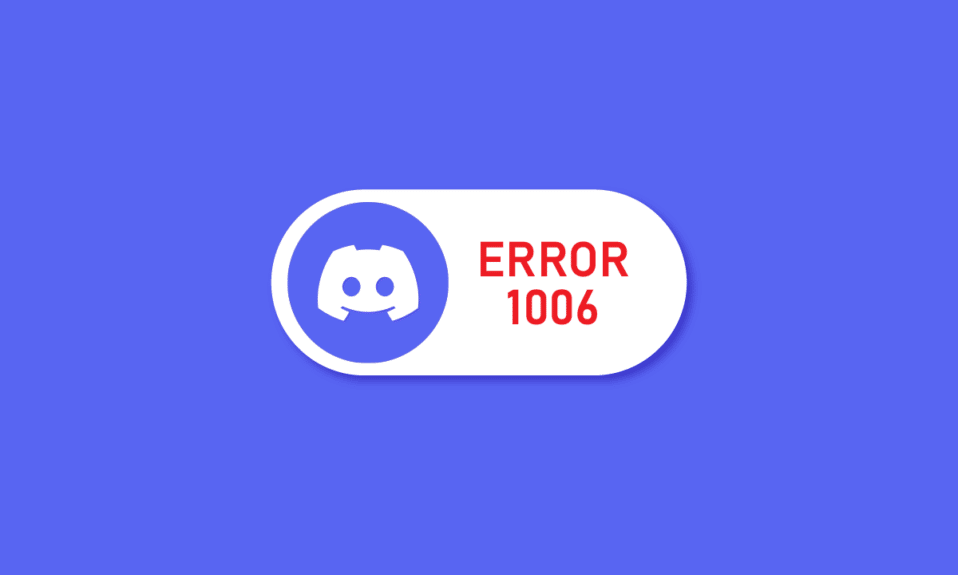
Apakah Anda juga lelah menghadapi kesalahan Discord 1006 setiap kali Anda mencoba mengakses akun Anda? Jika demikian, Anda tidak sendiri karena ini adalah salah satu kode kesalahan paling umum yang dihadapi oleh komunitas Discord. Orang sering panik ketika tidak tahu apa yang menyebabkan kode kesalahan 1006 Perselisihan dan cara memperbaikinya. Jika ini juga mengganggu Anda, berikut adalah metode terbaik untuk menghilangkannya dalam hitungan menit.
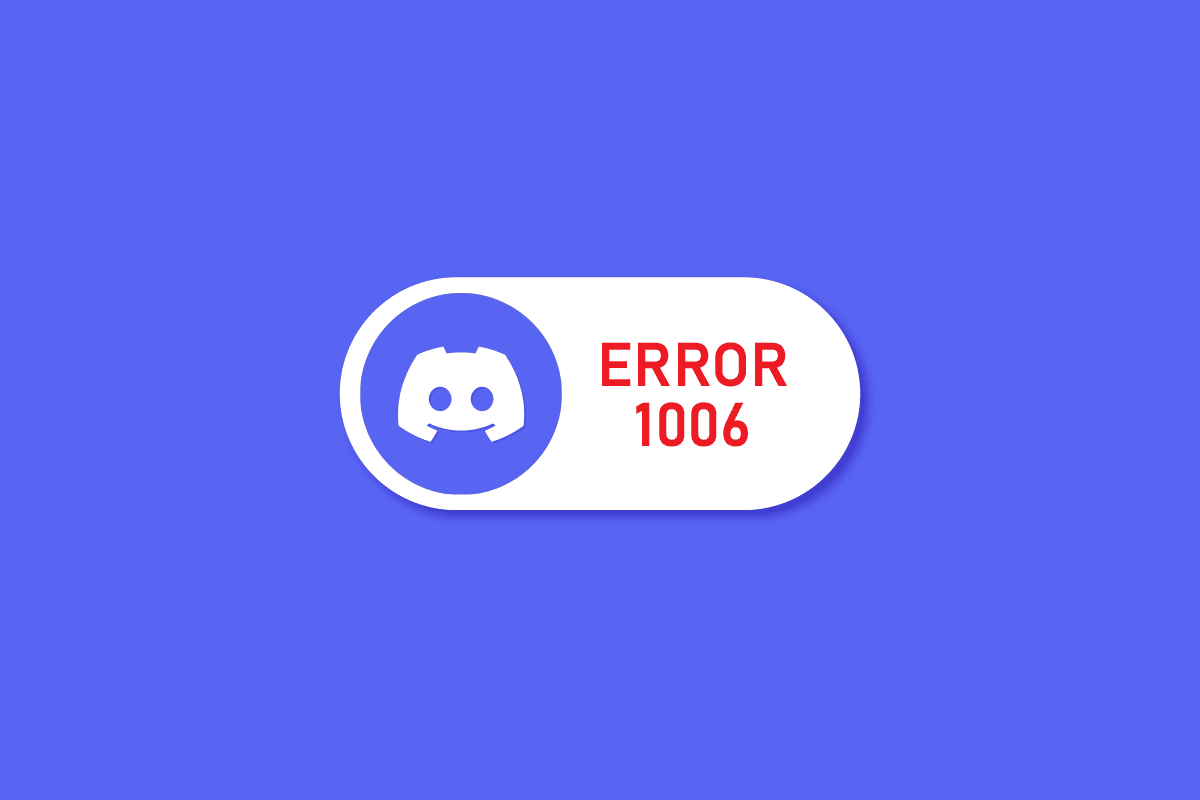
Isi
- Cara Memperbaiki Kesalahan Discord 1006 di Windows 10
- Metode 1: Verifikasi Status Server Discord
- Metode 2: Aktifkan Alamat Perangkat Keras Acak
- Metode 3: Beralih ke Jaringan Berbeda
- Metode 4: Gunakan VPN
- Metode 5: Hapus File Cache Perselisihan
- Metode 6: Instal ulang Aplikasi Discord
- Metode 7: Hubungi Dukungan Perselisihan
Cara Memperbaiki Kesalahan Discord 1006 di Windows 10
Kesalahan perselisihan 1006 mencerminkan bahwa IP Anda telah dilarang mengakses situs web dan aktivitasnya. Itu bisa terjadi karena beberapa alasan seperti:
- Perselisihan mendeteksi bahwa alamat IP Anda mencoba mengakses situs web tertentu yang tidak sah
- Bot Perselisihan Anda melanggar syarat dan ketentuannya yang dapat menyebabkan larangan pada akun Perselisihan Anda.
- Anda memiliki terlalu banyak upaya masuk yang gagal ke akun Perselisihan Anda
- Akun Anda terlibat dalam beberapa Aktivitas Perselisihan yang tidak pantas
Berikut ini adalah solusi untuk mengatasi masalah Discord error 1006 akses ditolak.
Metode 1: Verifikasi Status Server Discord
Sering kali, aplikasi menghadapi waktu henti server dan kesalahan yang menyulitkan pengguna untuk mengakses akun mereka. Untuk memeriksa hal yang sama, ikuti langkah-langkah berikut:
1. Kunjungi situs resmi Discord Status
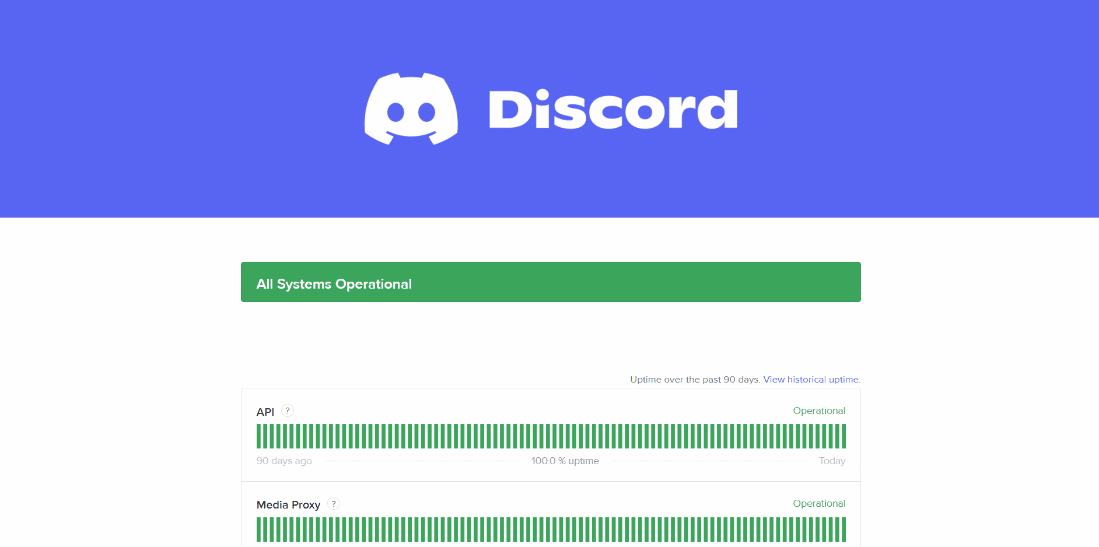
2. Gulir ke bawah untuk menemukan semua masalah yang sedang dihadapi oleh aplikasi saat ini termasuk insiden sebelumnya
Jika situs web menentukan bahwa Perselisihan sedang menghadapi masalah, tunggu waktu aktif server dan coba masuk lagi. Namun, jika aplikasi berfungsi dengan baik, Anda harus mencoba menyelesaikan masalah kesalahan Discord 1006 dengan metode lain.
Metode 2: Aktifkan Alamat Perangkat Keras Acak
Yang mengejutkan Anda, Discord tidak akan melarang Anda jika Anda menggunakan pengaturan IP dinamis. Untuk ini, Anda perlu mengaktifkan alamat perangkat keras acak dengan mengikuti langkah-langkah berikut:
Opsi I: Aktifkan Alamat Perangkat Keras Acak untuk semua jaringan
1. Tekan tombol Windows + I secara bersamaan untuk membuka Pengaturan.
2. Klik Jaringan & Internet.
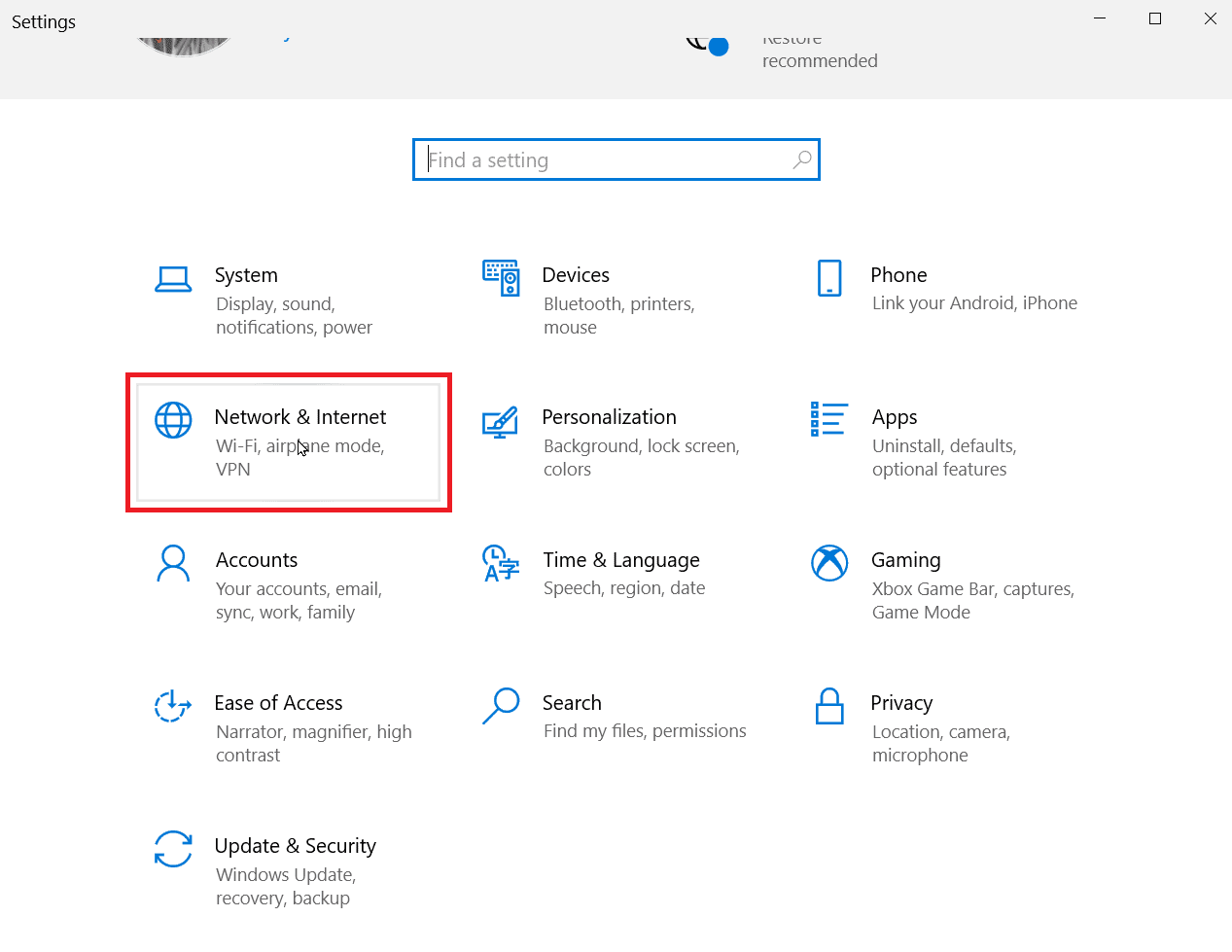
3. Klik Wi-Fi dan pastikan untuk mengaktifkan sakelar dengan opsi Aktifkan alamat perangkat keras Acak .
Setelah IP Anda diubah, luncurkan Discord dan coba masuk lagi.
Opsi II: Aktifkan Alamat Perangkat Keras Acak untuk jaringan tertentu
1. Ikuti Langkah 1 dan 2 seperti yang disebutkan pada metode di atas .
2. Klik Wi-Fi diikuti oleh Kelola jaringan yang dikenal .
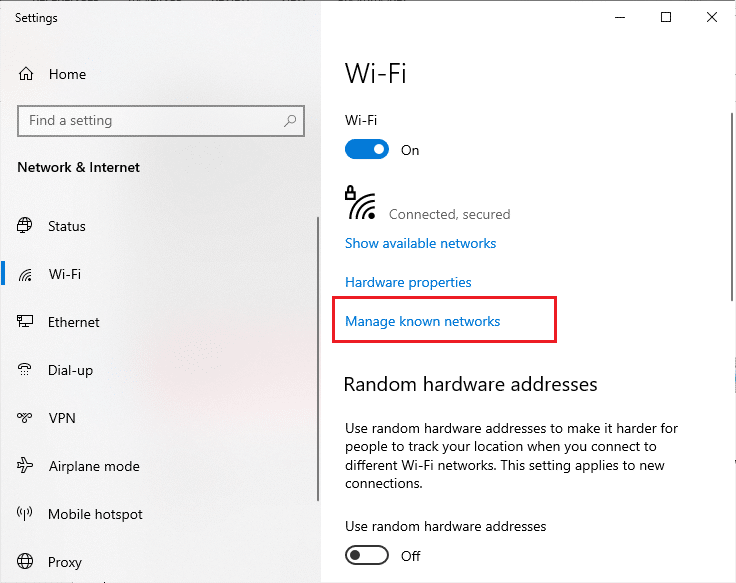
3. Pilih jaringan dari daftar dan klik Properties
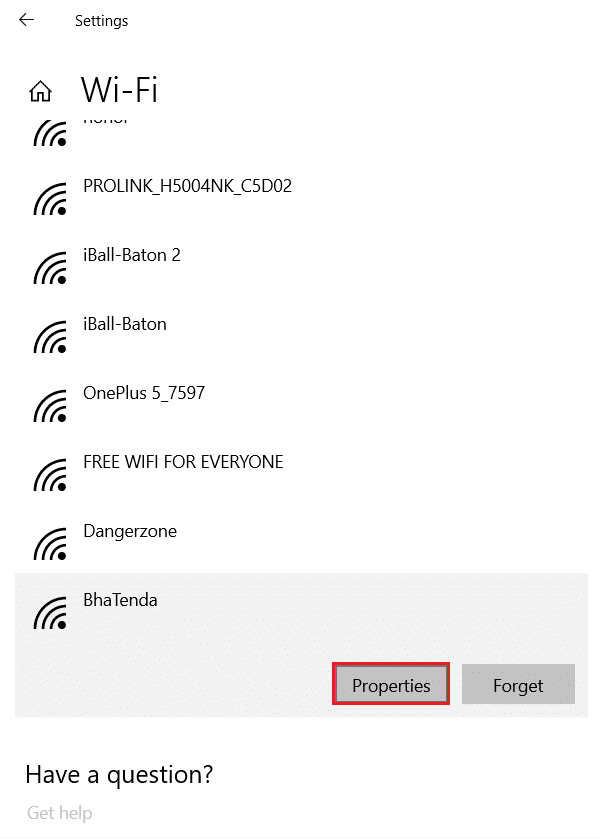
4. Terakhir, tentukan pengaturan pilihan Anda di bawah Gunakan alamat perangkat keras acak untuk jaringan ini
Periksa apakah kesalahan Discord 1006 akses ditolak masalah tetap ada atau tidak.
Baca Juga: Perbaiki Discord Stuck di Layar Penghubung
Metode 3: Beralih ke Jaringan Berbeda
Akun Anda mungkin menjadi tidak dapat diakses karena masalah yang belum terselesaikan dengan koneksi jaringan Anda saat ini. Sering kali, masalahnya terletak pada port router Anda atau mungkin administrator jaringan telah membatasi aktivitas Discord di server. Selain itu, pengguna Discord juga melaporkan bahwa beralih ke jaringan lain terkadang menyelesaikan kesalahan Discord 1006.
Jadi, misalnya, jika sebelumnya Anda mencoba masuk dengan Wi-Fi, coba koneksi data ponsel cerdas Anda. Jika masalah masih berlanjut, Anda dapat memecahkan masalah koneksi internet Anda dengan panduan kami tentang Cara Mengatasi Masalah Konektivitas Jaringan di Windows 10.

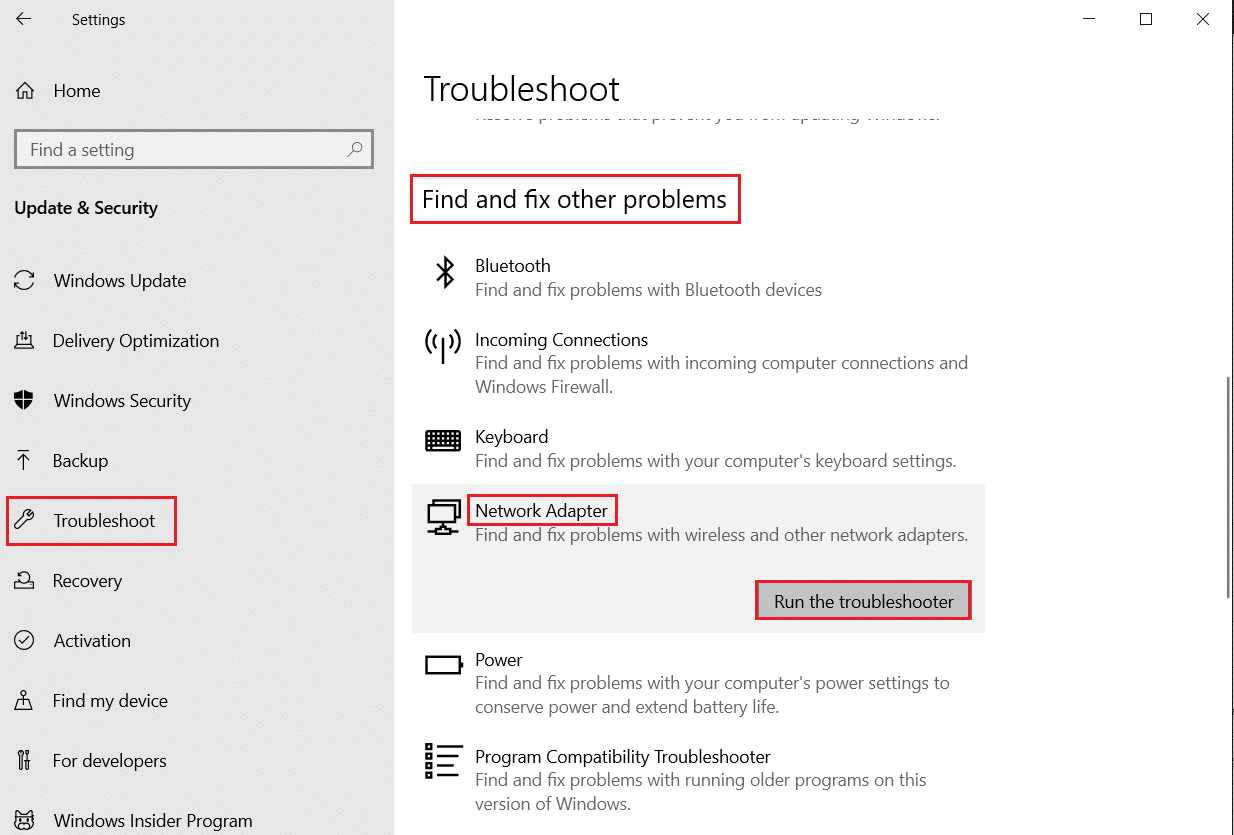
Metode 4: Gunakan VPN
Selama bertahun-tahun, VPN menjadi sangat diperlukan, terutama bagi orang-orang dengan konsumsi konten online yang tinggi. Ini membantu Anda tetap anonim dan menghindari dilacak dengan berbagai manfaat lainnya. Selain itu, VPN menukar alamat IP asli Anda dengan salah satu milik mereka untuk menutupi identitas Anda.
Berikut adalah opsi VPN terbaik yang dapat Anda pilih untuk memperbaiki Error 1006 akses ditolak:
- NordVPN
- Sentuh VPN
- VPN ekspres
- TunnelBear
- Atlas VPN
- VPN murni
- VPN Akses Internet Pribadi
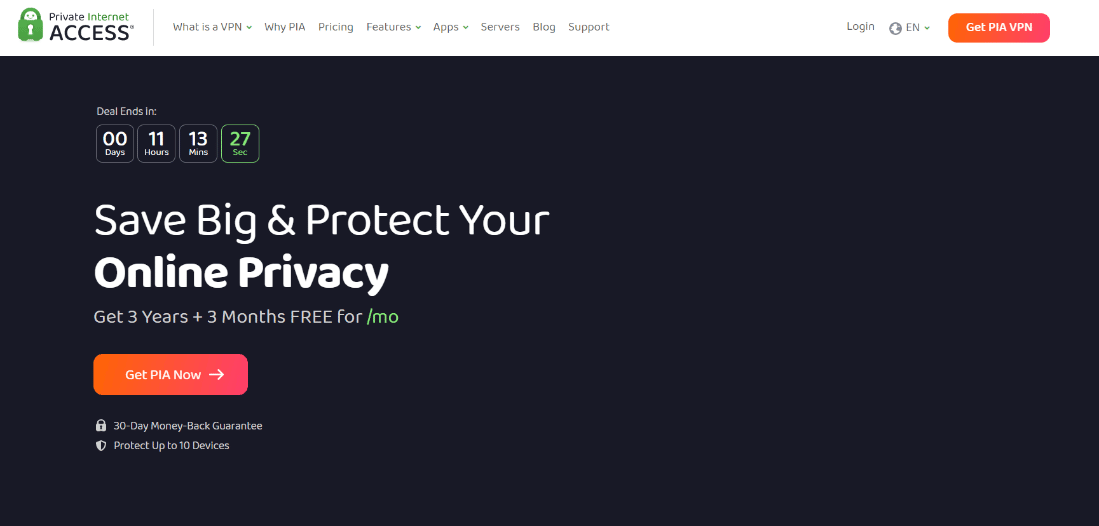
Setelah Anda menyelesaikan VPN, baca panduan mendalam kami tentang Cara mengatur VPN di Windows 10 dan memulainya.
Baca Juga: Perbaiki Discord an Unknown Network Error di Windows 10
Metode 5: Hapus File Cache Perselisihan
File dan data cache Discord yang rusak dapat mengganggu fungsi normal perangkat dan aplikasi Anda. Mungkin juga inilah yang menyebabkan Discord melarang akun Anda.
Catatan: Sebelum membersihkan file cache, luncurkan Task Manager dengan menggunakan pintasan tombol CTRL + Shift + ESC dan klik kanan pada Discord dan pilih End task.
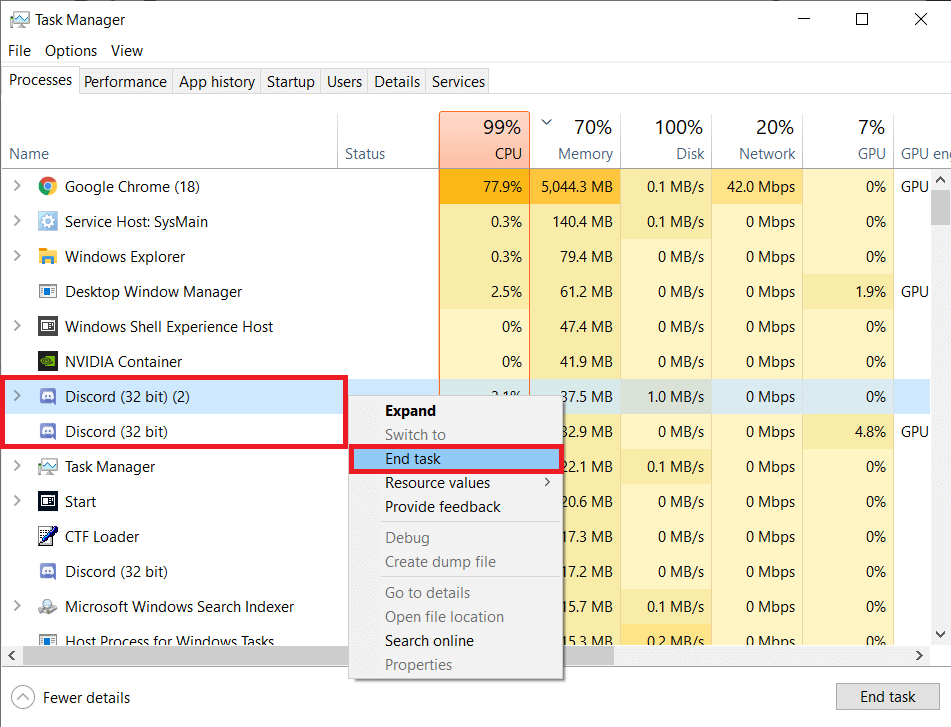
Dalam hal ini, Anda dapat membuang tumpukan data korup yang tidak perlu, untuk melakukannya, bacalah panduan kami tentang Cara menghapus file cache.
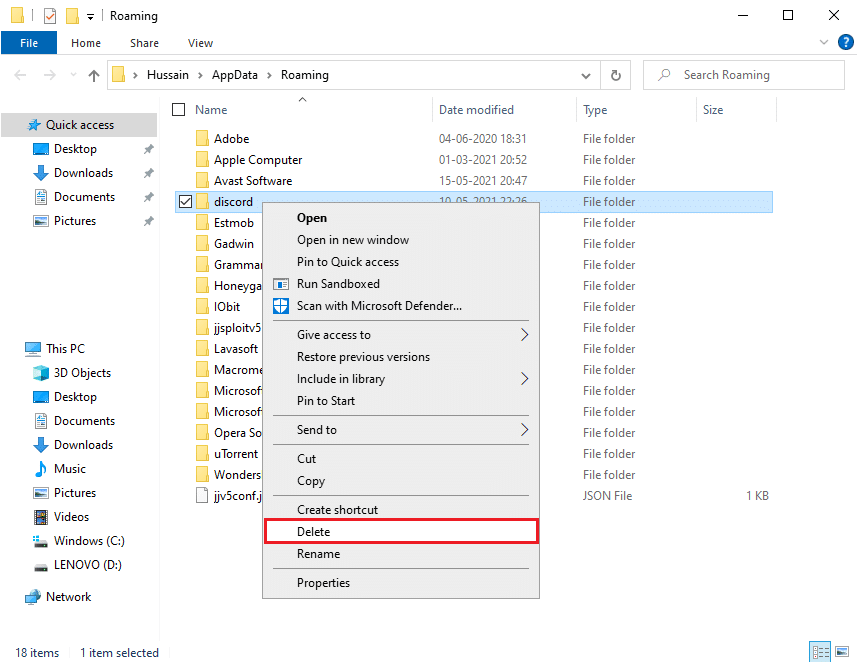
Baca Juga: Perbaiki Discord an Unknown Network Error di Android
Metode 6: Instal ulang Aplikasi Discord
Anda dapat mencoba menginstal ulang aplikasi Discord Anda untuk memperbaiki kesalahan Discord 1006 di PC Anda.
1. Tekan tombol Windows + I secara bersamaan untuk membuka Settings .
2. Klik pengaturan Aplikasi .
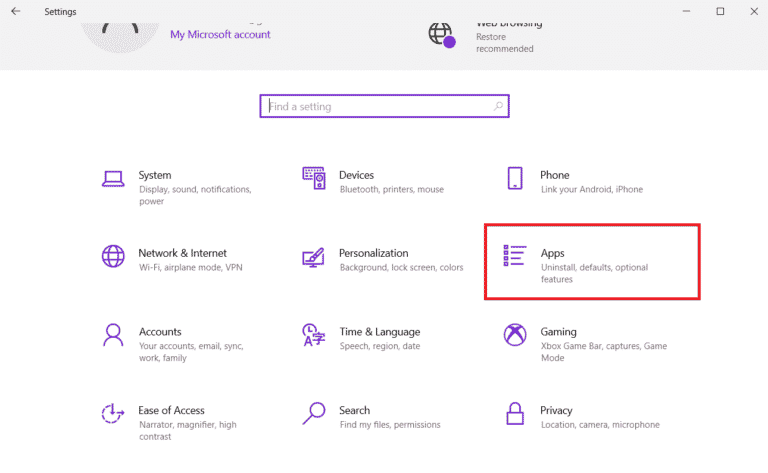
3. Cari aplikasi Discord dan klik Uninstall .
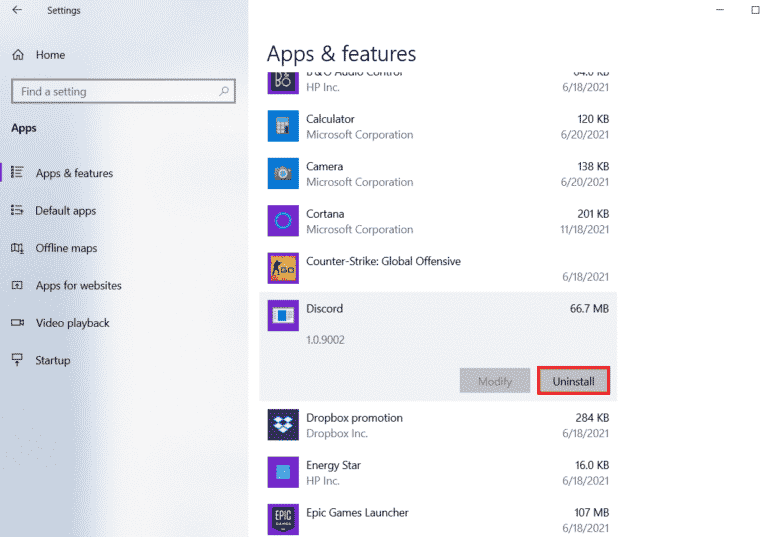
4. Kemudian, ikuti petunjuk di layar untuk menyelesaikan proses penghapusan instalasi .
5. Sekarang, reboot PC .
6. Selanjutnya, buka situs web Discord dan klik Unduh untuk Windows .
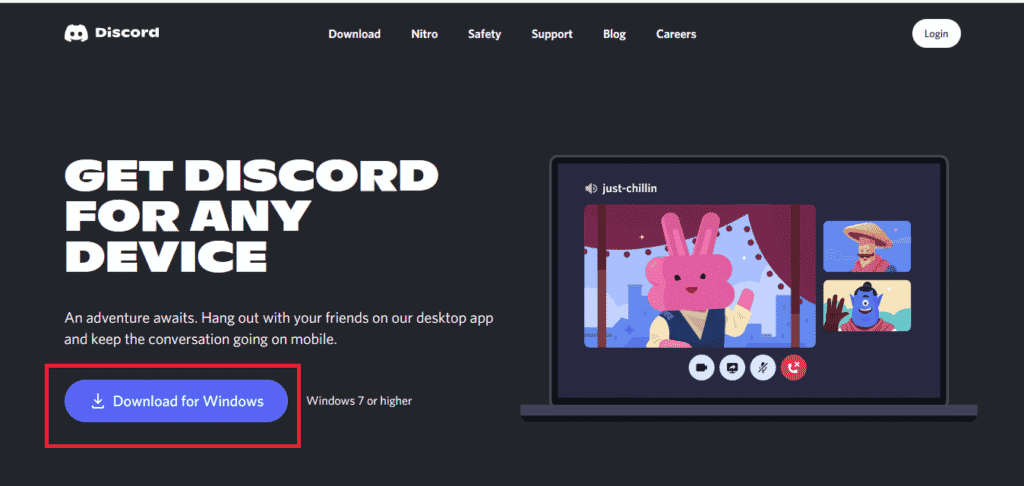
7. Sekarang, setelah file diunduh, klik file DiscordSetup.exe untuk menginstalnya di sistem Anda.
![]()
Terakhir, luncurkan Discord untuk memeriksa apakah masalah Discord error 1006 akses ditolak sudah terpecahkan atau belum.
Metode 7: Hubungi Dukungan Perselisihan
Jika tidak ada yang berhasil dalam kasus Anda, Anda selalu dapat menghubungi grup Dukungan Perselisihan dan meminta nasihat dari para profesional. Tim ahli mereka bekerja sepanjang waktu untuk menyelesaikan pertanyaan Anda tanpa membuang waktu. Jika menurut Anda Discord melarang IP Anda secara tidak sengaja, Anda juga dapat mengirim email ke dukungan Discord.
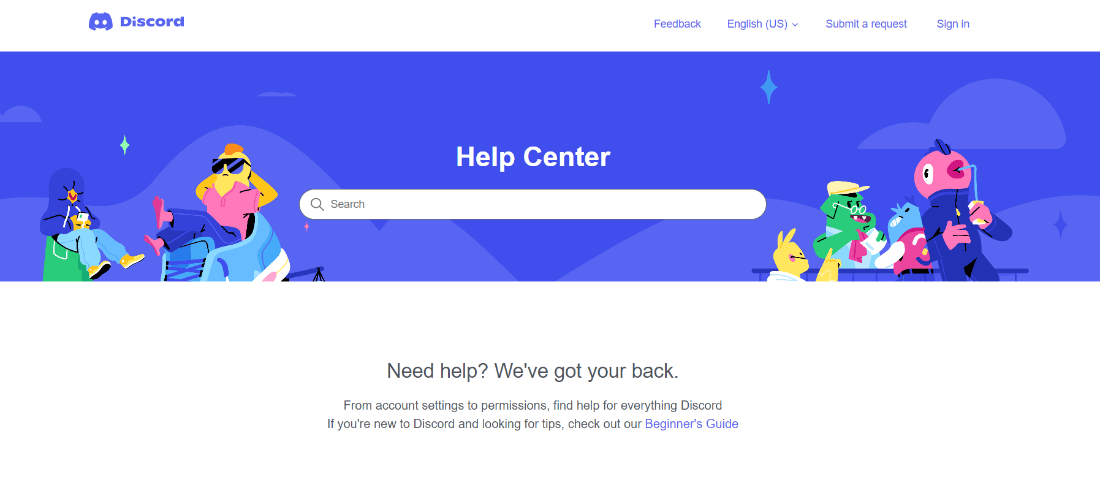
Direkomendasikan:
- Cara Menemukan Folder yang Hilang di Outlook
- Cara Menghentikan Skype dari Membisukan Suara Lain di PC
- Cara Tampil Offline ke Satu Server di Discord
- 9 Solusi Mengatasi Discord Krisp Tidak Berfungsi
Perselisihan adalah salah satu platform paling disukai yang digunakan orang untuk mendiskusikan segala hal mulai dari topik acak hingga debat hangat. Namun, ada yang salah untuk beberapa pengguna sekali dalam bulan biru seperti masalah server dan kode kesalahan. Meskipun demikian, Anda pasti sudah memahami sejauh ini bahwa memperbaiki kesalahan Discord 1006 bukanlah ilmu roket dan siapa pun dapat melakukannya. Beri tahu kami metode mana yang cocok untuk Anda. Jika Anda memiliki saran atau pertanyaan untuk kami, beri tahu kami di bagian komentar.
